Sådan tænder du YouTube Dark Mode på enhver enhed
Miscellanea / / September 14, 2023
Vi har alle åbnet YouTube-appen for let scrollning før sengetid for kun at finde ud af, at klokken allerede er 03.00, og du er stadig ikke klar til at gå i seng. Og selvom denne rulning måske ikke stopper, kan du gøre det næstbedste og slå YouTube Dark Mode til for at gøre det nemmere for dine øjne, især om natten.
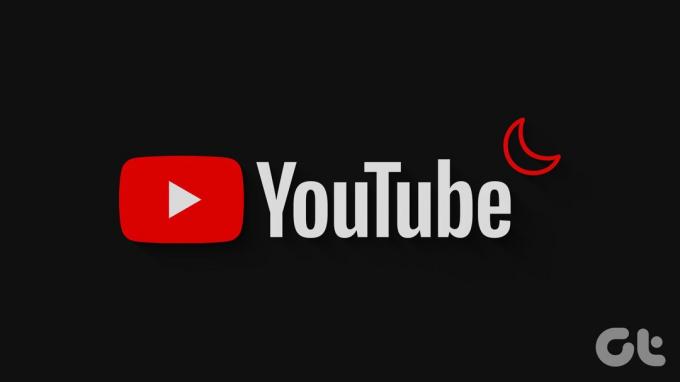
Selvom Dark Mode har været kendt for at spare batteri til din enhed, er dens primære formål at sikre, at dine apps skarpe lys ikke kommer i vejen for din søvn. Så når du slår Dark Mode til på YouTube, vil din hjerne slappe af. Dette kan også hjælpe dig med at falde i søvn hurtigere, især sammenlignet med at bruge Light Mode.
Så lad os uden videre se på, hvordan du ændrer YouTube til mørk tilstand på enhver enhed.
Sådan sætter du YouTube i mørk tilstand på telefonen
Med tilgængelige muligheder i YouTube-mobilappen er det nemt at slå YouTubes mørke tema til. Derudover kan du også bruge din enheds indstillingsmenu til at aktivere mørkt tema på YouTubes Android- og iOS-app. Følg nedenstående trin for at gøre det.
1. Brug af YouTubes mobilappindstillinger
Trin 1: Åbn YouTube-mobilappen.
Trin 2: Tryk her på dit profilikon.
Trin 3: Rul ned og tryk på Indstillinger.

Trin 4: Tryk derefter på Generelt.
Trin 5: Tryk nu på Udseende.

Trin 6: Tryk på Mørkt tema.
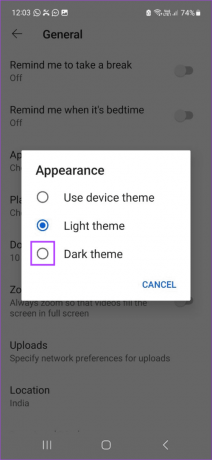
Dette vil øjeblikkeligt ændre YouTube-mobilappen til mørk tilstand. Hvis du vil, kan du også vælge indstillingen Lystema for at deaktivere YouTube Dark Mode, når du vil.
2. Brug af menuen Indstillinger på Android
Bemærk: Brug ovenstående trin til at indstille YouTube-mobilappen til 'Brug enhedstema', før du fortsætter.
Trin 1: Åbn Indstillinger og tryk på Skærm.
Trin 2: Tryk derefter på Mørk.

Dette vil aktivere Dark Mode for hele systemet på din Android-enhed. Dette enhedstema vil også blive replikeret på YouTubes Android-app. Alternativt kan du trykke på Lys for at deaktivere mørk tilstand på din Android-enhed.
3. Brug af iPhone-indstillinger
Bemærk: Før du starter, skal du sikre dig, at YouTube iOS-appen er indstillet til 'Brug enhedstema'.
Trin 1: Åbn appen Indstillinger på din enhed.
Trin 2: Rul ned og tryk på 'Skærm og lysstyrke'.
Trin 3: Fra indstillingerne skal du trykke på Mørk.

Dette sikrer, at alle iOS-apps, inklusive YouTube, indstilles til mørk tilstand. Du kan dog også vælge lysindstillingen til slå Dark Mode fra på din iPhone Hvis du vil.
Sådan aktiverer du YouTube Dark Theme på skrivebordsappen
Ligesom YouTube-mobilappen kan du også bruge de indbyggede muligheder, der er tilgængelige i YouTube-skrivebordsappen, til at sætte YouTube i mørk tilstand. Eller du kan også bruge indstillingsmenuen i Windows 11 og Chromes eksperimentelle flag-funktion til at tvinge YouTube til at indlæse i mørk tilstand på din webbrowser. Sådan gør du det.
1. Brug af YouTubes webstedsindstillinger
Trin 1: Åbn YouTube på en hvilken som helst webbrowser.
Åbn YouTube
Trin 2: Klik på dit profilbillede i øverste højre hjørne.
Trin 3: Klik derefter på Udseende.

Trin 4: Vælg mørkt tema.
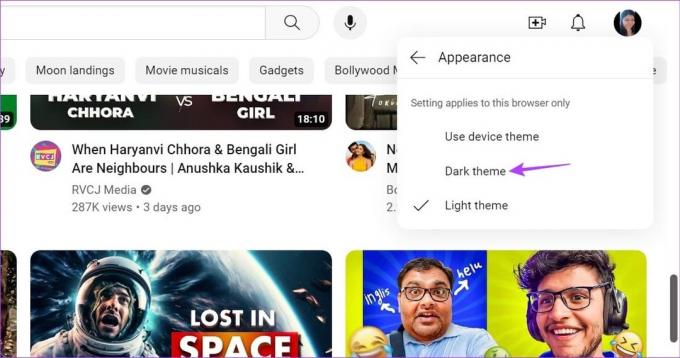
Dette ændrer YouTube-skrivebordsappen til mørk tilstand uanset din enheds tema. På samme måde kan du igen vælge lystemaindstillingen for at skifte tilbage til lystilstand.
2. Brug af Windows 11-menuen Indstillinger
Trin 1: Højreklik hvor som helst på dit skrivebord, og klik på Tilpas.
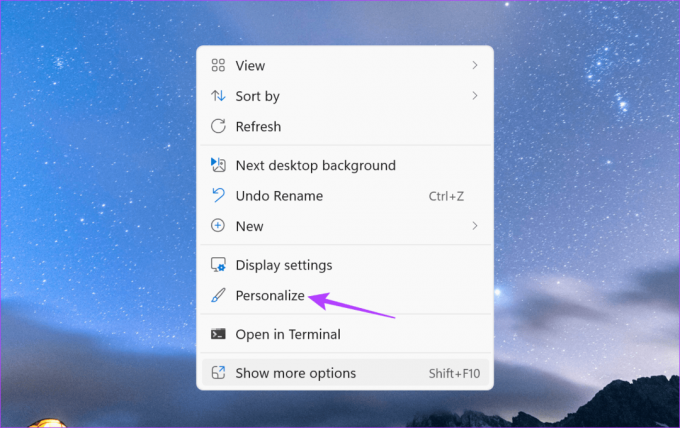
Trin 2: Klik derefter på Farver.

Trin 3: Gå her til indstillingen 'Vælg din tilstand' og klik på rullemenuen.

Trin 4: Vælg Mørk.
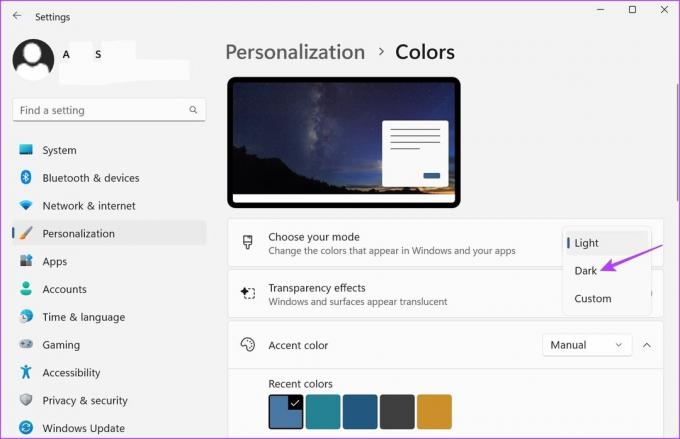
Dette vil tænd Windows 11 Dark Mode hele systemet og skift YouTube til mørk tilstand, så længe det er indstillet til Brug enhedstema.
3. Brug af Chrome-flag
Trin 1: Klik på Søg og skriv Chrome. Åbn derefter Chrome fra søgeresultaterne.

Trin 2: Brug nu nedenstående link til at åbne Chrome Flags.
Åbn Chrome Flag
Trin 3: Skriv i søgefeltet Auto mørk tilstand.
Trin 4: Gå derefter til flaget 'Auto Dark Mode for Web Contents' og klik på rullemenuen.
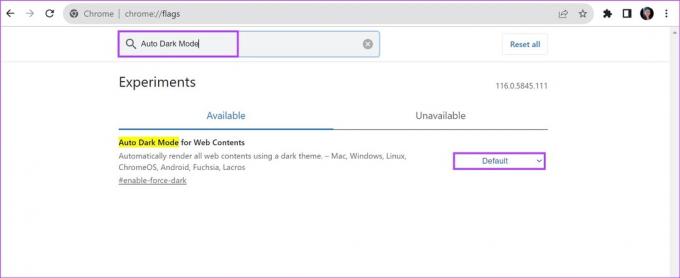
Trin 5: Vælg Aktiveret.
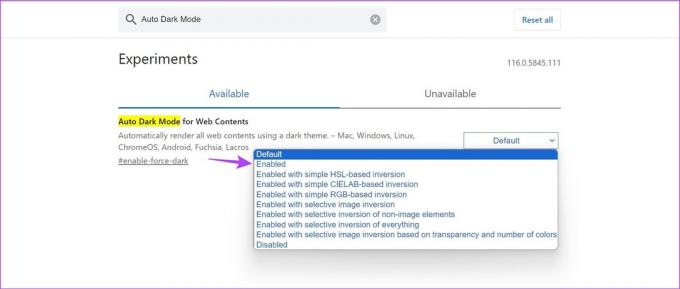
Trin 6: Klik derefter på Genstart. Dette genstarter Chrome.
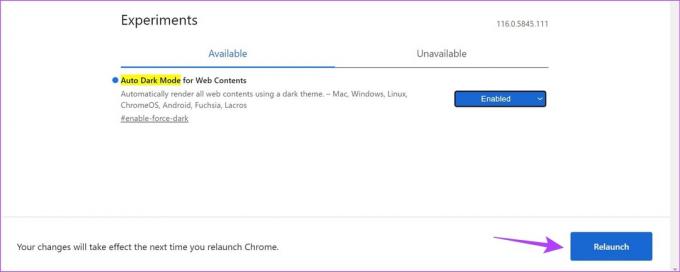
Dette vil nu tvinge alle Chrome-websteder til at indlæse i mørk tilstand, herunder YouTube-desktopappen. Du kan slå dette fra ved at vælge standardindstillingen og genstarte Chrome.
Ofte stillede spørgsmål om at ændre YouTube til mørk tilstand
Ja, du kan også bruge browserudvidelser for at tvinge din browser til at indlæse YouTube i mørk tilstand. Sørg dog for, at YouTube-skrivebordsappen er indstillet til Brug enhedstema, når du bruger specifikke udvidelser.
Du kan bruge indstillingsmenuen på YouTubes desktop- og mobilapp til kun at deaktivere mørk tilstand for YouTube, uanset din enheds tema.
Beskyt dine øjne
Med forskellige tilgængelige videoer kan scrollning gennem YouTube hurtigt blive vanedannende. Og hvis du er en almindelig scroller på sociale medier, kan du også tjekke vores artikler om aktivere Dark Mode på Instagram og Facebook.
Sidst opdateret den 29. august, 2023
Ovenstående artikel kan indeholde tilknyttede links, som hjælper med at understøtte Guiding Tech. Det påvirker dog ikke vores redaktionelle integritet. Indholdet forbliver upartisk og autentisk.

Skrevet af
Ankita er en forfatter i hjertet og elsker at skrive om Android- og Windows-økosystemer på Guiding Tech. I sin fritid kan hun udforske teknologirelaterede blogs og videoer. Ellers kan du fange hende lænket til sin bærbare computer, overholde deadlines, skrive manuskripter og se programmer (et hvilket som helst sprog!) generelt.



